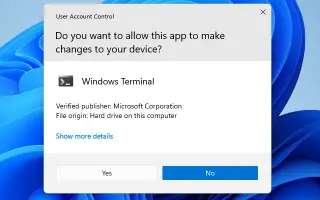Эта статья представляет собой руководство по установке с несколькими полезными снимками экрана о том, как проверить, запущена ли программа от имени администратора в Windows 10/11.
Если вы использовали операционные системы Windows, возможно, вы знакомы с функцией «Запуск от имени администратора». Возможность предоставлять приложениям специальные разрешения на доступ к ограниченным частям системы Windows.
Запуск программы от имени администратора дает вам право управлять приложениями. Microsoft рекомендует запускать программу от имени администратора, если вы не знаете, что делаете.
В общем, Windows 10/11 запускает различные приложения/процессы с правами администратора. Однако иногда вы можете забыть, что работаете с правами администратора. Запуск приложения, не зная, следует ли повышать его уровень, может вызвать множество проблем. Поэтому рекомендуется продолжать проверять приложения, работающие от имени администратора в Windows 10/11.
Ниже описано, как проверить, запущена ли программа от имени администратора в Windows 10/11. Продолжайте прокручивать, чтобы проверить это.
Процесс проверки того, запущена ли программа с правами администратора
В этой статье мы поделимся пошаговым руководством о том, как проверить, запущен ли процесс от имени администратора в Windows 10/11.
- Сначала в Windows 10 или Windows 11 нажмите «Поиск» и введите «Диспетчер задач » . Откройте диспетчер задач из списка.
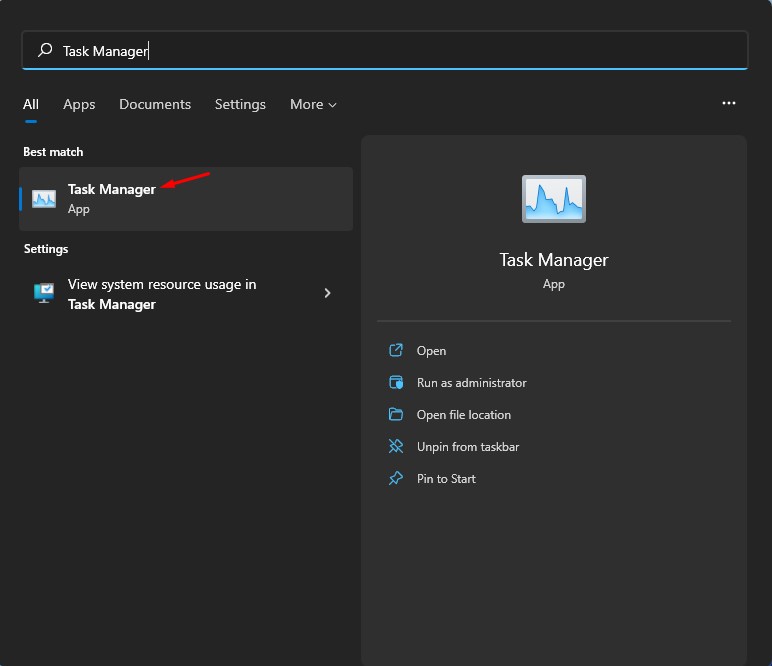
- В диспетчере задач нажмите кнопку «Дополнительно», как показано ниже.
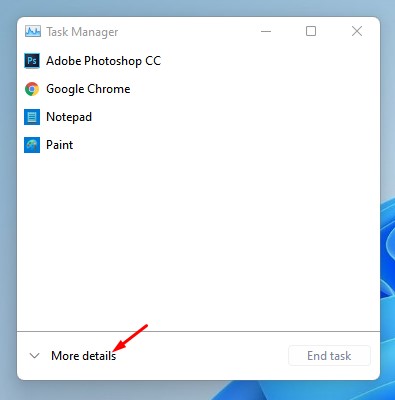
- Теперь вам нужно нажать на вкладку Details , как показано на скриншоте ниже .
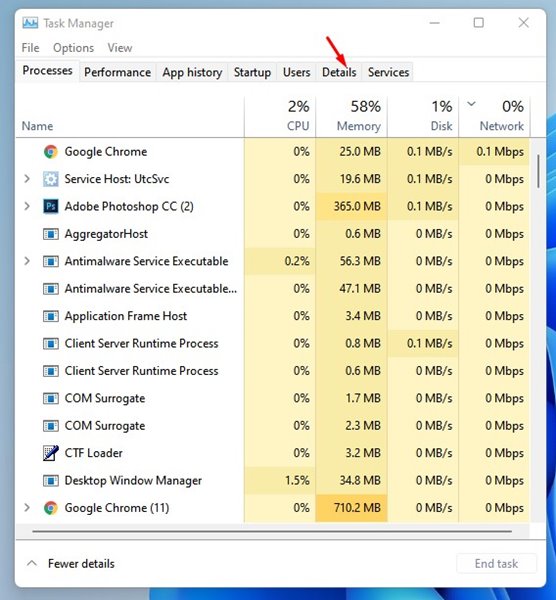
- Теперь щелкните правой кнопкой мыши заголовок столбца и выберите « Выбрать столбцы » .
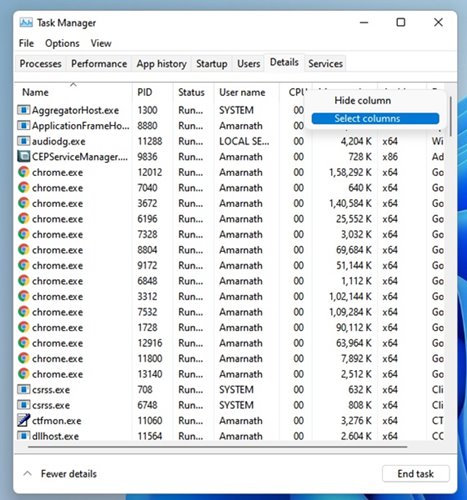
- В разделе «Выбрать столбцы» выберите параметр « Продвинутый » и нажмите кнопку «ОК » .
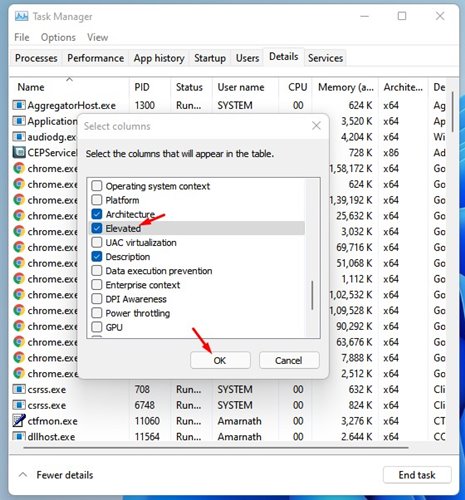
- Приподнятые столбцы теперь отображаются на вкладке «Сведения» диспетчера задач. Если в столбце процесса указано Да, то процесс выполняется с правами администратора .
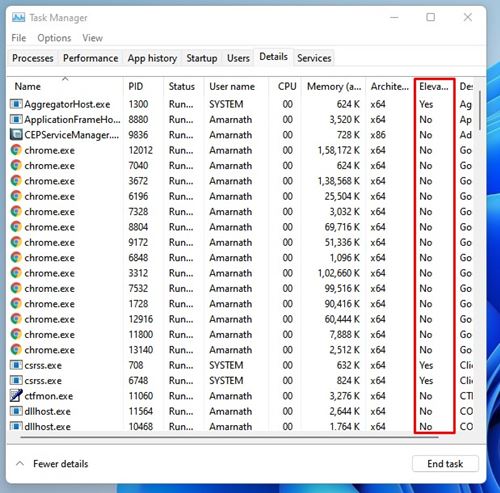
Настройка завершена. Как проверить, запущен ли процесс с правами администратора в Windows 10/11.
Выше мы рассмотрели, как проверить, запущена ли программа с правами администратора в Windows 10/11. Мы надеемся, что эта информация помогла вам найти то, что вам нужно.